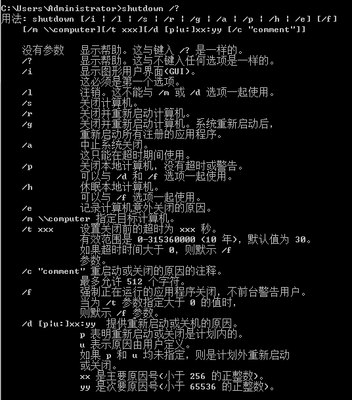CAXA线切割是一个面向线切割机床数控编程的软件系统,在我国线切割加工领域有广泛的应用。它可以为各种线切割机床提供快速、高效率、高品质的数控编程代码,极大地简化数控编程人员的工作。CAXA线切割可以快速、准确地完成在传统编程方式下很难完成的工作,可为您提供线切割机床的自动编程工具,可使操作者以交互方式绘制需切割的图形,生成带有复杂形状轮廓的两轴线切割加工轨迹。CAXA线切割支持快走丝线切割机床,可输出3B、4B及ISO格式的线切割加工程序。其自动化编程的过程一般是:利用CAXA线切割的CAD功能绘制加工图形→生成加工轨迹及加工仿真→生成线切割加工程序→将线切割加工程序传输给线切割加工机床。
下面以一个凸凹模零件的加工为例说明其操作过程。凸凹模尺寸如图1所示,线切割加工的电极丝为φ0.1mm的钼丝,单面放电间隙为0.01mm。
(1)选择“基本曲线——圆”菜单项,用“圆心-半径”方式作圆;
(2)输入(0,0)以确定圆心位置,再输入半径值“8”,画出一个圆;
(3)不要结束命令,在系统仍然提示“输入圆弧上一点或半径”时输入“26”,画出较大的圆,单击鼠标右键结束命令;
(4)继续用如上的命令作圆,输入圆心点(-40,-30),分别输入半径值8和16,画出另一组同心圆。
2.画直线
(1)选择“基本曲线——直线”菜单项,选用“两点线”方式,系统提示输入“第一点(切点,垂足点)”位置;
(2)单击空格键,激活特征点捕捉菜单,从中选择“切点”;
(3)在R16的圆的适当位置上点击,此时移动鼠标可看到光标拖画出一条假想线,此时系统提示输入“第二点(切点,垂足点)”;
(4)再次单击空格键激活特征点捕捉菜单,从中选择“切点”;
(5)再在R26的圆的适当位置确定切点,即可方便地得到这两个圆的外公切线;
(6)选择“基本曲线——直线”,单击“两点线”标志,换用“角度线”方式;
(7)单击第二个参数后的下拉标志,在弹出的菜单中选择“X轴夹角”;
(8)单击“角度=45”的标志,输入新的角度值“30”;
(9)用前面用过的方法选择“切点”,在R16的圆的右下方适当的位置点击;
(10)拖画假想线至适当位置后,单击鼠标左键,画线完成。
3.作对称图形
(1)选择“基本曲线——直线”菜单项,选用“两点线”,切换为“正交”方式;
(2)输入(0,0),拖动鼠标画一条铅垂的直线;
(3)在下拉菜单中选择“曲线编辑——镜像”菜单项,用缺省的“选择轴线”、“拷贝”方式,此时系统提示拾取元素,分别点取刚生成的两条直线与图形左下方的半径为8和16的同心圆后,单击鼠标右键确认;
(4)此时系统又提示拾取轴线,拾取刚画的铅垂直线,确定后便可得到对称的图形。
4.作长圆孔形
(1)选择“曲线编辑——平移”菜单项,选用“给定偏移”、“拷贝”和“正交”方式;
(2)系统提示拾取元素,点取R8的圆,单击鼠标右键确认;
(3)系统提示“X和Y方向偏移量或位置点”,输入(0,-10),表示X轴向位移为0,Y轴向位移为-10;
(4)用上述的作公切线的方法生成图中的两条竖直线。
5.最后编辑
(1)选择橡皮头图标,系统提示“拾取几何元素”;
(2)点取铅垂线,并删除此线;
(3)选择“曲线编辑——过渡”菜单项,选用“圆角”和“裁剪”方式,输入“半径”值20;
(4)依提示分别点取两条与X轴夹角为30°的斜线,得到要求的圆弧过渡;
(5)选择“曲线编辑——裁剪”菜单项,选用“快速裁剪”方式,系统提示“拾取要裁剪的曲线”,注意应选取被剪掉的段;
(6)分别用鼠标左键点取不存在的线段,便可将其删除掉,完成图形。
二、轨迹生成及加工仿真
1.轨迹生成
轨迹生成是在已经构造好轮廓的基础上,结合线切割加工工艺,给出确定的加工方法和加工条件,由计算机自动计算出加工轨迹的过程。下面结合本例介绍线切割加工走丝轨迹生成方法。
(1)选择“轨迹生成”项,在弹出的对话框中,按缺省值确定各项加工参数。
(2)在本例中,加工轨迹与图形轮廓有偏移量。加工凹模孔时,电极丝加工轨迹向原图形轨迹之内偏移进行“间隙补偿”。加工凸模时,电极丝加工轨迹向原图形轨迹之外偏移进行“间隙补偿”。补偿距离为ΔR=d/2+Z=0.06mm,如图2所示。把该值输入到“第一次加工量”,然后按确定。
(3)系统提示“拾取轮廓”。本例为凹凸模,不仅要切割外表面,而且要切割内表面,这里先切割凹模型孔。本例中有三个凹模型孔,以左边圆形孔为例,拾取该轮廓,此时R8mm轮廓线变成红色的虚线,同时在鼠标点击的位置上沿着轮廓线出现一对双向的绿色箭头,系统提示“选择链拾取方向”(系统缺省时为链拾取)。
(4)选取顺时针方向后,在垂直轮廓线的方向上又会出现一对绿色箭头,系统提示“选择切割的侧扁”。
(5)因拾取轮廓为凹模型孔,拾取指向轮廓内侧的箭头,系统提示“输入穿丝点位置”。
(6)按空格键激活特征点捕捉菜单,从中选择“圆心”,然后在R8mm的圆上选取,即确定了圆心为穿丝点位置,系统提示“输入退出点(回车则与穿丝点重合)”。
(7)单击鼠标右键或按回车,系统计算出凹模型孔轮廓的加工轨迹。
(8)此时,系统提示继续“拾取轮廓”,按上述方法完成另外两个凹模的加工轨迹。
(9)系统提示继续“拾取轮廓”。
(10)拾取AB段,此时AB段变成红色虚线。
(11)系统又顺序提示“选择链拾取方向”、“选择切割的侧边”、“输入穿丝点位置”和“输入退出点”,选择A—B—C—D—E—F—G—H—A的顺序加工,B点为顺序起点,此轮廓为外表面,选择加工外侧边,穿丝点调整到模胚之外,取点为P(-29.500,-48.178),退出点也选此点。
(12)单鼠标右键或按ESC键结束轨迹生成,选择编辑轨迹命令的“轨迹跳步”功能将以上几段轨迹连接起来。
2.加工仿真
拾取“加工仿真”,选择“连续”与合适的步长值,系统将完整地模拟从起步到加工结束之间的全过程。
三、生成线切割加工程序
选择“生成3B代码”项,然后选取生成的加工轨迹,即可生成该轨迹的加工代码。下面是得到的3B代码(D为暂停码,DD为停机码)。
四、代码传输
(1)选择“应答传输”项,系统弹出一对话框要求指定被传输的文件(在刚生成过代码的情况下,屏幕左下角会出现一个选择当前代码或代码文件的立即菜单)。
(2)选择目标文件后,按“确定”,系统提示“按键盘任意键开始传输(ESC退出)”,按任意键即可开始传输加工代码文件。
五、需要注意的几个问题
(1)CAXA线切割的工件几何的输入方式,除了交互式绘图外还可以直接读入其他CAD软件生成的图形数据及图像扫描数据。
(2)线切割加工的零件基本上是平面轮廓图形,一般不会切割自由曲面类零件。
(3)穿丝点位置应尽量靠近程序的起点,以缩短切割时间。程序的起点一般也是切割的终点,电极丝返回时必然存在重复位置误差,造成加工痕迹,使精度和外观质量下降,因此程序起点应选择在粗糙度较底的面上。当工件各面粗糙度要求相同时,则应选择在截面相交点。对于各切割面既无技术要求的差异又没有异面的交点的工件,则应选择在便于钳工修复的位置上。
(4)当拾取多个加工轨迹同时生成加工代码时,系统按各轨迹之间拾取的先后顺序自动实现跳步,与“轨迹生成——轨迹跳步”功能相比,用这种方式实现跳步,各轨迹仍然能保持相对独立。
本文是BAIDU文库里面的一个小例,充分可以说明CAXA等线割软件跳步编程。
 爱华网
爱华网